Windows 2000 UI 新特点之二:自定义文件夹栏目,Windows 2000 UI 新特点之二:自定义文件夹栏目
【 tulaoshi.com - C语言心得技巧 】
Windows 2000 UI 新特点之二
增强的文件夹特性:自定义文件夹栏目
原文参见:MSDN Magazine March 2000
编译/赵湘宁
第一部分 Windows 2000 UI 新特点之一:信息条提示(Infotip)
本文源代码
本文假设您熟悉windows的外壳编程及ATL。
 摘要:
摘要: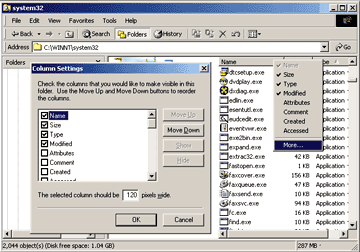
图五 详细资料视图中的栏目
通过选择“更多选项(More)”,还可以显示出整个栏目列表。有 、三个栏目是让人耳目一新的:即创建日期、作者和模块版本。创建日期显示的是文件或文件夹最初创建的日期。作者栏则显示的是按照复合文件的摘要信息(SummaryInformation)头内容指定的文档签名者的名字。尤其是在一个全是Office文档的文件夹中,一眼就能区分出某人写的文档。而且,一旦显示了一个新的栏目,同时也能按这个栏目来对文件排序。注意作者信息只在文档被存为嵌入了摘要信息头的复合文档时才能获得。除了微软的Office文档格式以外(Word、Execel 或PowerPoint),输出摘要信息块的文档类型不多,除了Office文档以外,还有FlashPix图像文件也输出摘要信息块。
在栏目中包含可执行文件版本号“Module Version” (模块版本栏目)是人们期待已久的事情了。图六中显示的就是一个在system32文件夹中使能的模块版本栏目。
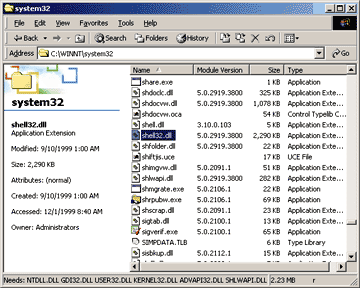
图六 Module Version 栏目
通过栏目选择对话框,您可以设置一个缺省的栏目宽度并选择它显示的位置。栏目重新排序使每个文件夹的基本特性,在某个文件夹上通过对属性的调整,总是能使所有文件夹的有相同的外观,方法是在文件夹选项对话框的“视图(View)”标签中按“与当前文件夹一样(Like Current Folder)”按钮。还有一个关于文件夹的设置是“记忆每个文件夹的设置(Remember each folder’s setting)”,这个特性允许您控制是否将全程文件夹选项应用到每一个单个的文件夹。
上面所讲的文件夹是针对相应的文件系统目录而言的。其他类型的文件夹,如名字空间扩展(namespace extensions),由其自己定义非栏目视图。但也有例外,那就是“我的文档”和“Favorites”。它们是名字空间扩展,但它们的内容映象到常规文件夹目录,提供标准的表格式视图并对应到选中的当前文件夹设置。
想要编写基于栏目的名字空间扩展应用,应该提供一种允许从说明栏上单击右键弹出的上下文菜里定制栏目。
 如何定义定制栏目
如何定义定制栏目
Windows 2000 允许您定制栏目并将它加到列表中(见图
来源:https://www.tulaoshi.com/n/20160129/1483593.html
看过《Windows 2000 UI 新特点之二:自定义文件夹栏目》的人还看了以下文章 更多>>